Fantastical ist eine beliebte Kalender-App für Mac-Benutzer, die für ihre benutzerfreundliche Oberfläche und die nahtlose Integration mit anderen Produktivitätstools bekannt ist. Wenn Sie Fantastical jedoch aus irgendeinem Grund entfernen möchten, könnten dabei einige Probleme auftreten. Die App kann unerwünschte Dateien und Ordner hinterlassen, die wertvollen Platz auf Ihrem System beanspruchen können.
In diesem Artikel zeigen wir Ihnen, wie es geht Deinstallieren Sie Fantastical Mac mit zwei unterschiedlichen Methoden – einer perfekten Lösung und einer konventionellen Methode. Am Ende dieses Leitfadens werden Sie dazu in der Lage sein Programme komplett deinstallieren und das ohne Probleme.
Inhalte: Teil 1. Was ist Fantastical für Mac?Teil 2. Perfekte Lösung zum Löschen von Fantastical vom MacTeil 3. Konventionelle Methode zum Entfernen von Fantastical vom MacTeil 4. Fazit
Teil 1. Was ist Fantastical für Mac?
Fantastical für Mac ist eine Kalenderanwendung, die speziell für macOS entwickelt wurde. Es bietet eine benutzerfreundliche Oberfläche und verfügt über natürliche Sprachanalyse, die es Benutzern ermöglicht, Ereignisdetails in einfachem Englisch einzugeben. Die App lässt sich in andere beliebte Produktivitätstools integrieren, darunter Siri, Remindersund Maps und unterstützt mehrere Kalender wie Google Kalender, iCloud und Microsoft Exchange.
Benutzer können problemlos Ereignisse erstellen und verwalten, Erinnerungen festlegen und ihre Zeitpläne in verschiedenen Formaten anzeigen. Insgesamt ist Fantastical für Mac eine robuste und vielseitige Kalender-App, die Benutzern helfen kann, organisiert zu bleiben und den Überblick über ihre vollen Terminkalender zu behalten.
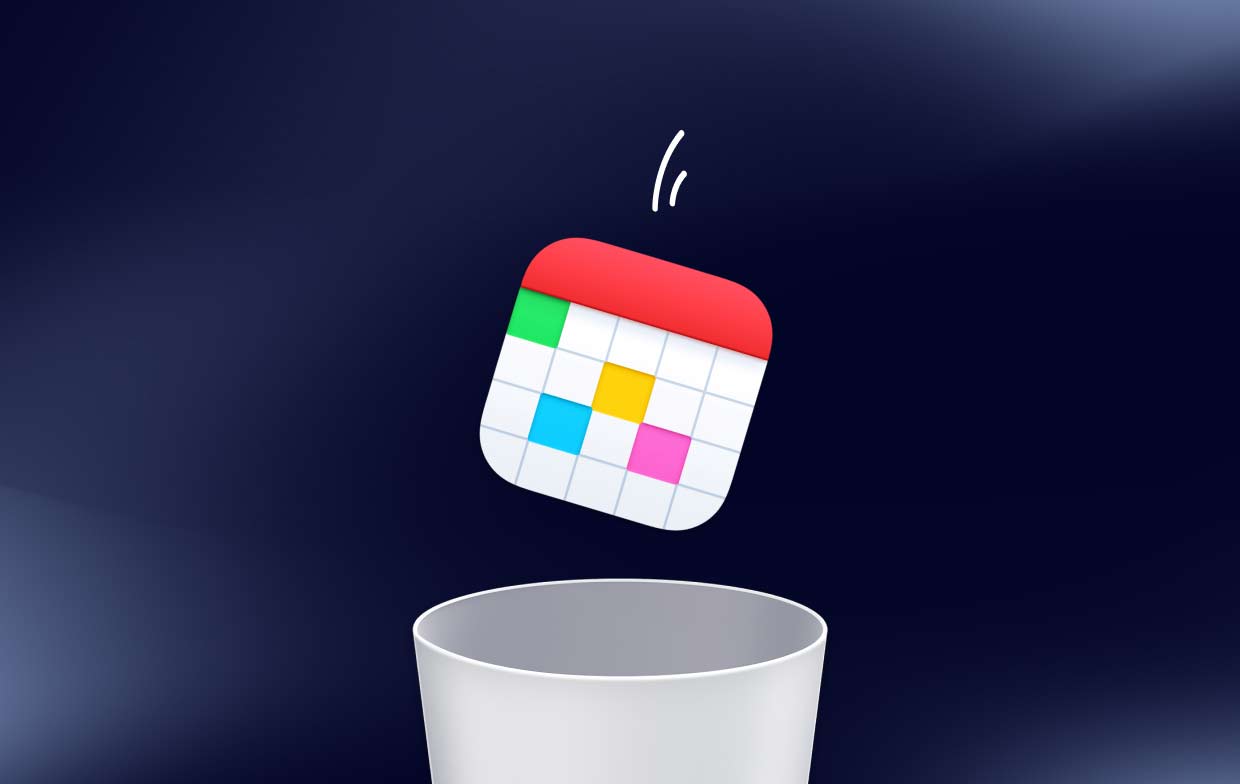
Hier sind die Gründe, warum Sie Fantastical möglicherweise vom Mac deinstallieren möchten, und die häufigsten Probleme, die mit der Entfernung verbunden sind:
Gründe für die Entfernung Fantastisch für Mac:
- Die App wird nicht mehr benötigt oder ist nicht mehr nützlich
- Die App verursacht Konflikte mit anderer Software oder verlangsamt das System
- Der Benutzer möchte Speicherplatz auf seinem Mac freigeben
Häufige Probleme beim Entfernen von Fantastical für Mac:
- Einige Dateien der App bleiben möglicherweise auch nach der Deinstallation der App mit der herkömmlichen Methode zurück
- Das manuelle Entfernen aller verbleibenden Dateien kann für Benutzer, die mit dem Dateisystem von macOS nicht vertraut sind, zeitaufwändig und verwirrend sein
- Bei einigen Benutzern kann es während des Deinstallationsvorgangs zu Fehlermeldungen oder Abstürzen kommen
- Bestimmte mit der App verknüpfte Dateien sind möglicherweise geschützt oder ausgeblendet, sodass es schwierig ist, sie zu finden und zu entfernen.
Vor diesem Hintergrund werden wir Sie in den nächsten Teilen dieses Artikels durch zwei Methoden führen, mit denen Sie Fantastical effizient und problemlos vom Mac deinstallieren können.
Teil 2. Perfekte Lösung zum Löschen von Fantastical vom Mac
Wenn Sie nach einer schnellen und einfachen Möglichkeit suchen, Fantastical und alle zugehörigen Dateien vom Mac zu entfernen, ist dies die perfekte Lösung iMyMac PowerMyMac. Dieses All-in-One-Tool zur Mac-Reinigung und -Optimierung ist mit einer App-Deinstallationsfunktion ausgestattet, mit der Sie alle unerwünschten Anwendungen schnell und vollständig von Ihrem System entfernen können.
Um die App-Deinstallationsfunktion von PowerMyMac zu verwenden, befolgen Sie einfach diese Schritte:
- Laden Sie PowerMyMac herunter und installieren Sie es auf Ihrem Mac.
- Starten Sie das Programm und wählen Sie "App Uninstaller" aus dem linken Menü.
- Klicken Sie auf "SCAN„, um nach allen mit der App verknüpften Dateien zu suchen.
- Suchen Sie Fantastical und wählen Sie es aus.
- Überprüfen Sie die Liste der Dateien und wählen Sie diejenigen aus, die Sie entfernen möchten.
- Klicken Sie auf "REINIGEN" um Fantastical vom Mac zu deinstallieren.

Die App-Deinstallationsfunktion von PowerMyMac stellt sicher, dass alle mit Fantastical verbundenen Dateien vollständig von Ihrem System entfernt werden, einschließlich aller versteckten Dateien oder Caches, die bei der herkömmlichen Deinstallationsmethode zurückbleiben könnten. Dadurch wird sichergestellt, dass Ihr Mac übersichtlich bleibt und reibungslos läuft.
Zusätzlich zur App-Deinstallationsfunktion bietet PowerMyMac eine Vielzahl weiterer Tools, die Ihnen bei der Optimierung und Wartung Ihres Mac helfen, darunter einen Mac-Cleaner, einen Finder für doppelte Dateien und mehr. Mit PowerMyMac können Sie dafür sorgen, dass Ihr Mac optimal läuft und keine unnötigen Dateien und Anwendungen wie z Eliminierung von PhotoStyler.
Teil 3. Konventionelle Methode zum Entfernen von Fantastical vom Mac
Wenn Sie Fantastical lieber auf herkömmliche Weise vom Mac deinstallieren möchten, gehen Sie wie folgt vor:
- Verlassen Fantastisch und alle damit verbundenen Prozesse. Sie können dies tun, indem Sie es öffnen Activity Monitor von dem Anwendungen > Utilities Ordner, wählen Sie Fantastical und alle damit verbundenen Prozesse aus und klicken Sie auf „Prozess beenden".
- Ziehen Sie das Fantastical-Anwendungssymbol aus dem Anwendungsordner in den Müll.
- Den Papierkorb leeren um die Anwendung dauerhaft zu löschen.
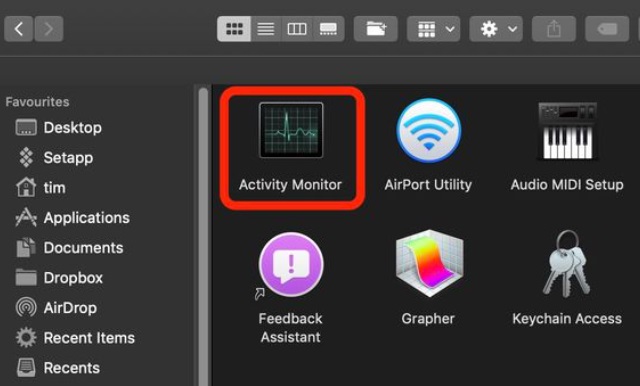
Obwohl diese Methode unkompliziert ist, werden möglicherweise nicht alle mit Fantastical verbundenen Dateien vollständig entfernt. Einige Dateien der App bleiben möglicherweise auf Ihrem System zurück, beanspruchen wertvollen Speicherplatz und verursachen möglicherweise Konflikte mit anderer Software. Um sicherzustellen, dass alle mit Fantastical verbundenen Dateien vollständig von Ihrem System entfernt werden, wird empfohlen, ein Tool wie den App Uninstaller von PowerMyMac zu verwenden, wie in Teil 2 dieses Artikels beschrieben.
Wenn Sie Fantastical mit der herkömmlichen Methode vom Mac deinstalliert haben und sicherstellen möchten, dass alle zugehörigen Dateien entfernt wurden, können Sie sie manuell suchen und löschen. Hier sind die Schritte:
- Öffnen Sie den Finder und wählen Sie „Go" aus der Menüleiste.
- Wählen "Gehe zum Ordner".
- Geben Sie im Fenster „Gehe zu Ordner“ Folgendes ein:
~/Library" und drücke "Go". - Navigieren Sie zum "Behälter„Ordner“ und suchen Sie nach einem Ordner mit dem Namen „
com.flexibits.fantastical2.mac". Dieser Ordner kann auch den Namen „com.flexibits.fantastical2.mac.beta" wenn Sie die Betaversion installiert hatten. - Löschen Sie diesen Ordner, indem Sie ihn in den Ordner ziehen Müll.
- Gehen Sie zurück zu den Bibliothek Ordner und navigieren Sie zu „Application Support" Ordner.
- Suchen Sie nach einem Ordner mit dem Namen „Fantastische 2" und löschen Sie es, indem Sie es auf das ziehen Müll.
- Navigieren Sie zum "Voreinstellungen„Ordner im Bibliotheksordner.
- Suchen Sie nach einer Datei mit dem Namen „
com.flexibits.fantastical.plist" und löschen Sie es, indem Sie es in den Papierkorb ziehen. - Schließlich leer den Papierkorb, um Fantastical dauerhaft vom Mac zu deinstallieren und alle Dateien zu löschen.

Beachten Sie, dass es sich hierbei um eine allgemeine Anleitung handelt und die spezifischen Dateipfade und -namen je nach der von Ihnen installierten Version von Fantastical variieren können. Es ist wichtig, nur Dateien zu löschen, von denen Sie sicher sind, dass sie mit der App verknüpft sind, um zu vermeiden, dass wichtige Systemdateien gelöscht werden. Wenn Sie sich nicht sicher sind, verwenden Sie am besten ein spezielles Deinstallationstool wie den App Uninstaller von PowerMyMac.
Teil 4. Fazit
Zusammenfassend lässt sich sagen, dass Fantastical zwar eine großartige Kalender-App für Mac-Benutzer ist, Sie sie jedoch aus verschiedenen Gründen möglicherweise deinstallieren müssen. Während die herkömmliche Deinstallationsmethode funktionieren kann, werden möglicherweise nicht alle mit der App verbundenen Dateien vollständig entfernt. Aus diesem Grund empfehlen wir die Verwendung des App-Deinstallationsprogramms von PowerMyMac, um sicherzustellen, dass alle zugehörigen Dateien vollständig von Ihrem Mac entfernt werden.
Mit PowerMyMac können Sie Fantastical und alle anderen unerwünschten Apps einfach und schnell von Ihrem Mac deinstallieren, wodurch wertvoller Speicherplatz frei wird und sichergestellt wird, dass Ihr System reibungslos läuft. Die App-Deinstallationsfunktion erkennt alle zugehörigen Dateien und entfernt sie vollständig, sodass Ihr System sauber und optimiert bleibt.
Wenn Sie also nach einer zuverlässigen und benutzerfreundlichen Lösung suchen, um Fantastical von Ihrem Mac zu entfernen, empfehlen wir Ihnen dringend, PowerMyMac auszuprobieren.



